 |
|
|
| |
名片设计 CorelDRAW Illustrator AuotoCAD Painter 其他软件 Photoshop Fireworks Flash |
|
很多朋友很喜欢像素按钮,但是不清晰详细的制作方式。确实像素按钮的效果异常不错,配合上最近网上流行的04系列字体,确实是异常的酷!假如运用到flash内,可以实现更多炫目的效果。 其实像素按钮的制作方式异常简朴,希望下面的方式介绍能够对你有所帮助。下面是它的演变过程,你可以先自己想想大概的制作思路,然后再对照我们介绍的方式。 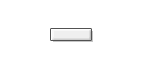 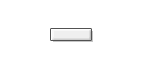 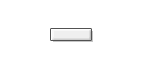 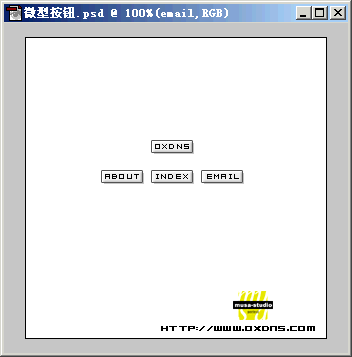 一、 创建一个新文件,300x300像素,白色背景。 二、 从工具栏选矩形框,在顶部样式选项下拉菜单中选固定尺寸,输入宽40-50px(假如需要可以再大些),高11px。 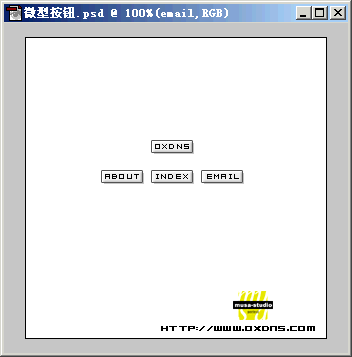 然后单击文件中央选择按钮形状,看起来象我做的这个: 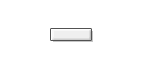 三、 用很浅的灰色阴影填充按钮, 我使用的是 #EFEFEF : 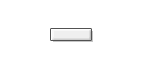 然后用ctrl+d取消选定 四、 然后单击Layer(图层) > Layer Style(图层样式) > Bevel and Emboss(斜面和浮雕) 设置图层效果。 这里为了更加形象化,我们提供截图,大家只需要按照图中设置即可。 主要运用的效果包括:斜面和浮雕、内阴影、投影、描边。 斜面和浮雕 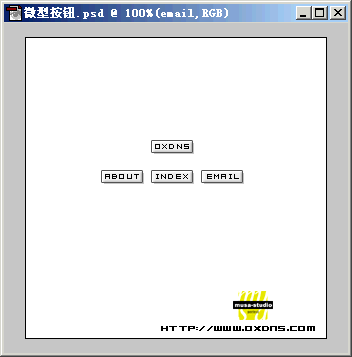 内阴影 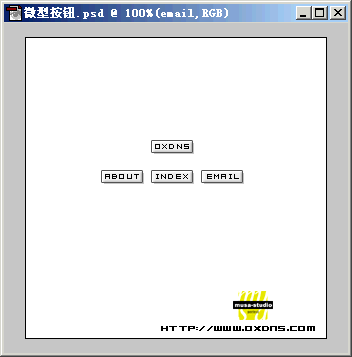 [page] [page]投影 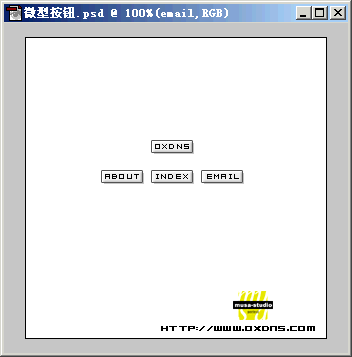 描边 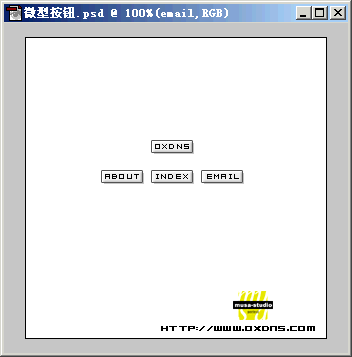 好了,现在你已经按照上面的进行了设置,点击确定,看看你的图片,效果已经出来了吧,看起来应该和我的相同。 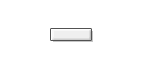 最后看看我们的图层窗口,在photoshop 6中应该是这个样子: 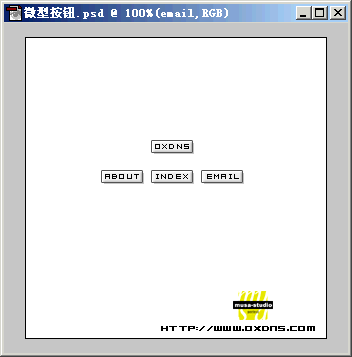 五、现在可以加入你希望的文字了,一般来说这样的按钮适合位图字体,这段时间网上流行的04系列字体就异常合适。 这里为了达到理想效果,我采用了如下的设置,大家可以参考。 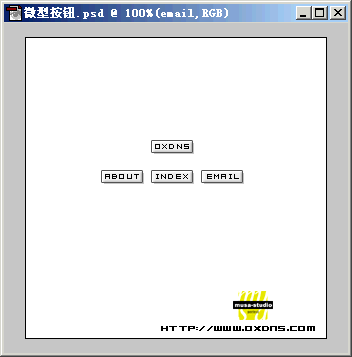 加上文字后的效果图 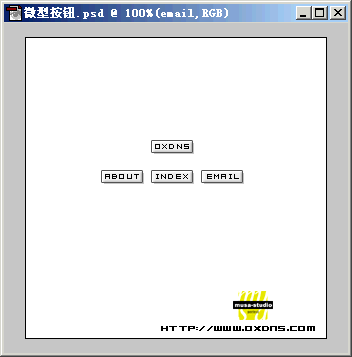 六、假如你想得到更加绚丽的效果,我建议你在flash中使用它,你可以加上声音,加上鼠标放上拿开的动感效果,或者更改按钮的色彩等等。 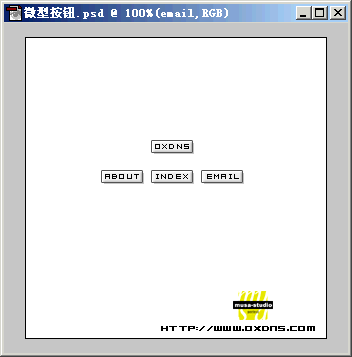 返回类别: Photoshop教程 上一教程: 晶体效果字 下一教程: Photoshop路径绘制头发 您可以阅读与"用PS制作小巧精致的像素按钮"相关的教程: · Photoshop制作精致的媒体播放器按钮 · PS制作一只精致的红色铅笔 · PS制作精致的放大镜 · PS制作精致的水晶地球 · Photoshop制作精致的水晶锁图标 |
| 快精灵印艺坊 版权所有 |
首页 |
||